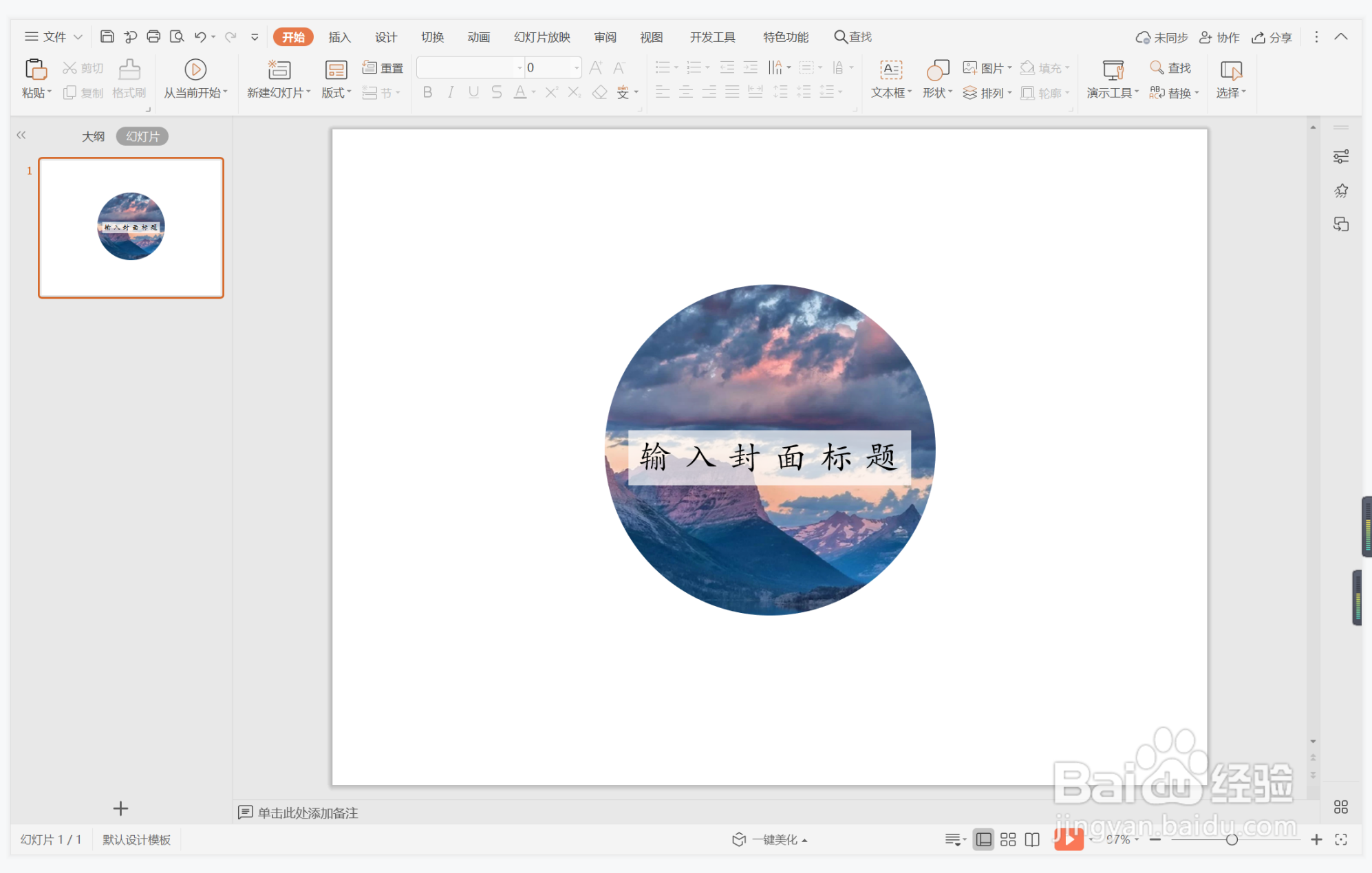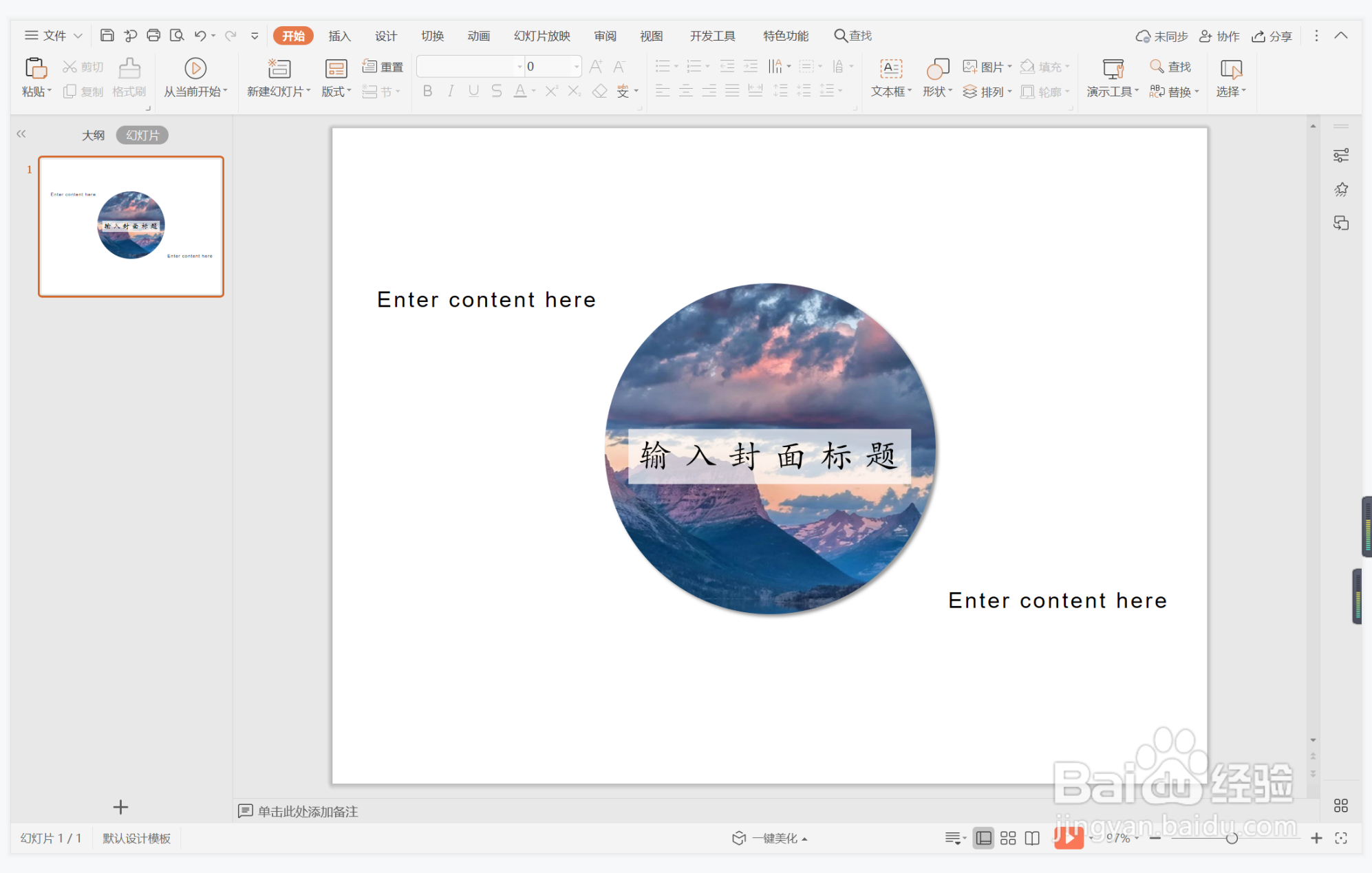1、在插入选项卡中点击图片,选择其中的本地图片,插入一张森系背景图片。
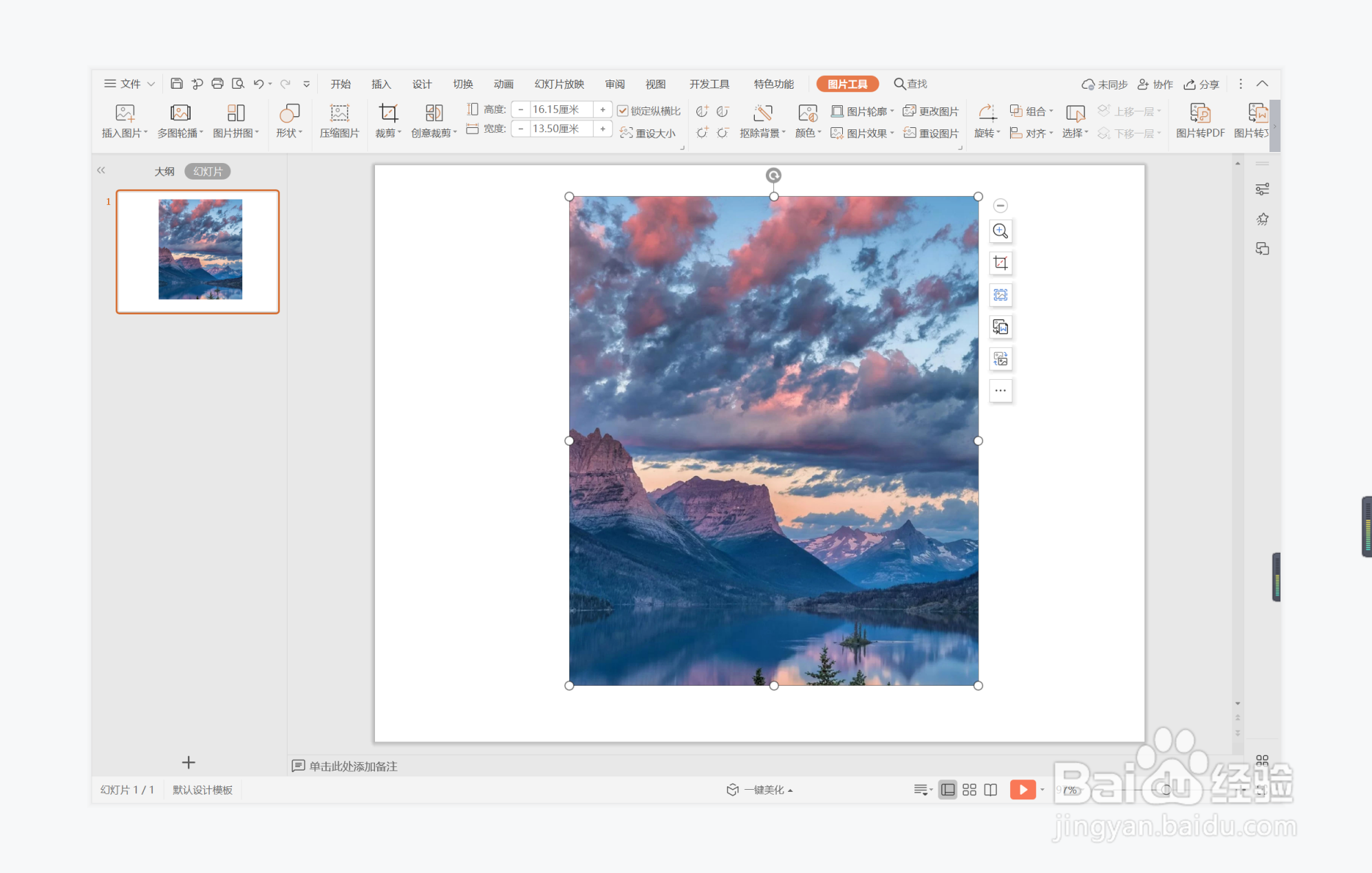
2、在插入选项卡中点击形状,选择其中的椭圆,按住shift键,在背景图片上绘制出一个正圆形。
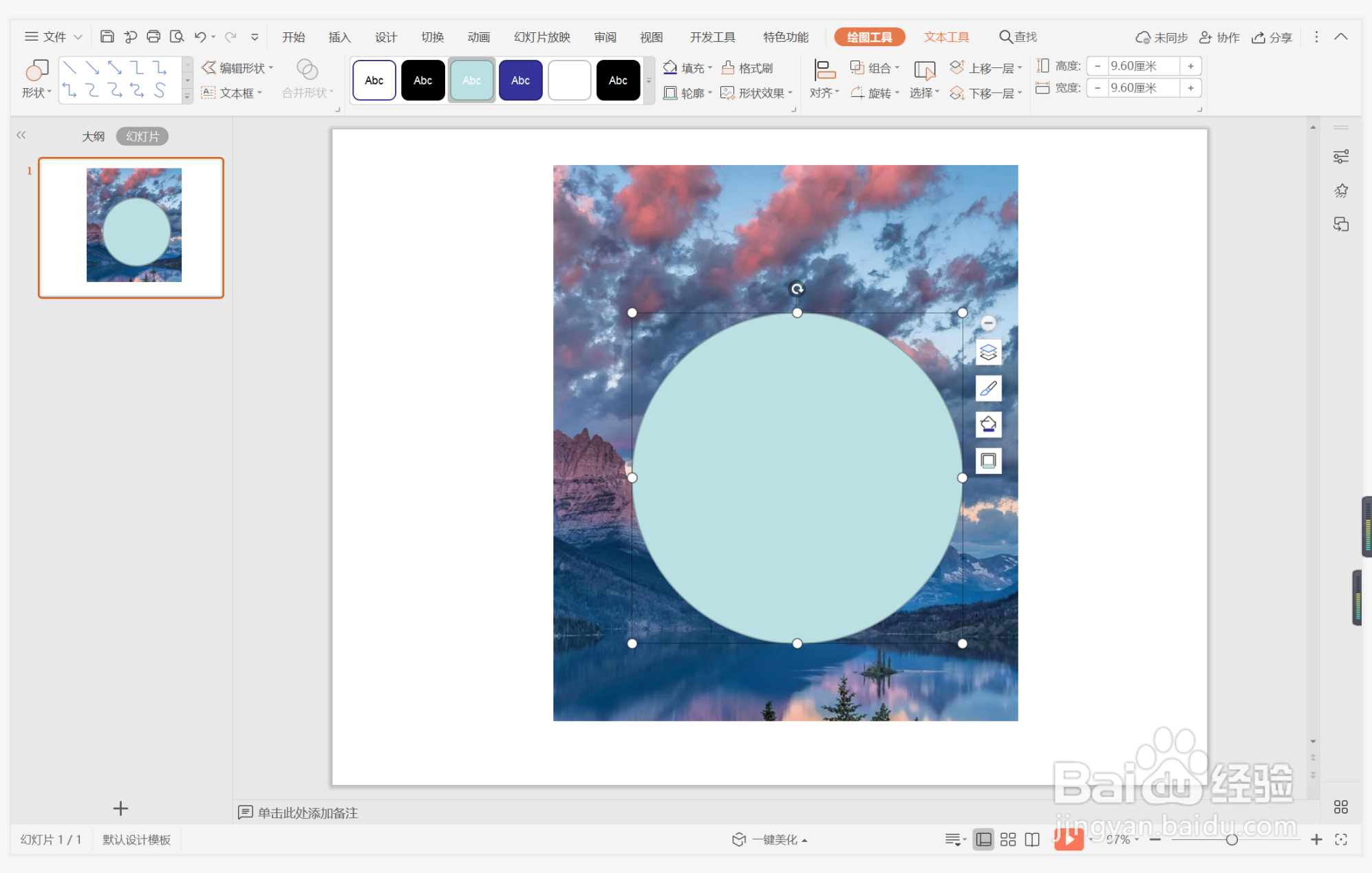
3、按住ctrl键,先选中背景图片,再选中圆形,在绘图工具中点击“合并形状”,选择其中的“相交”,这样圆形背景图片就制作出来了。
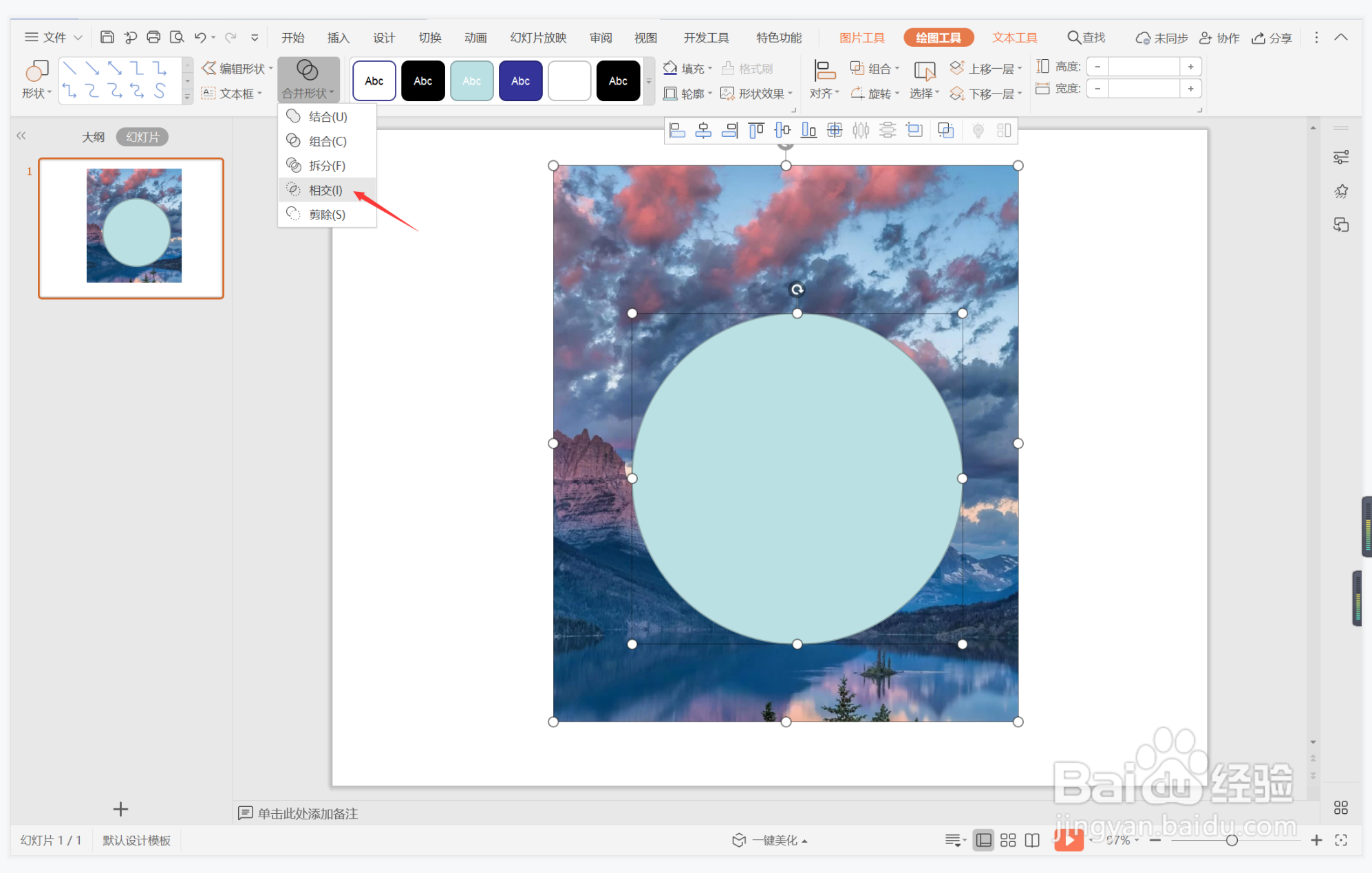
4、接着再插入一个矩形,放置在圆形中。
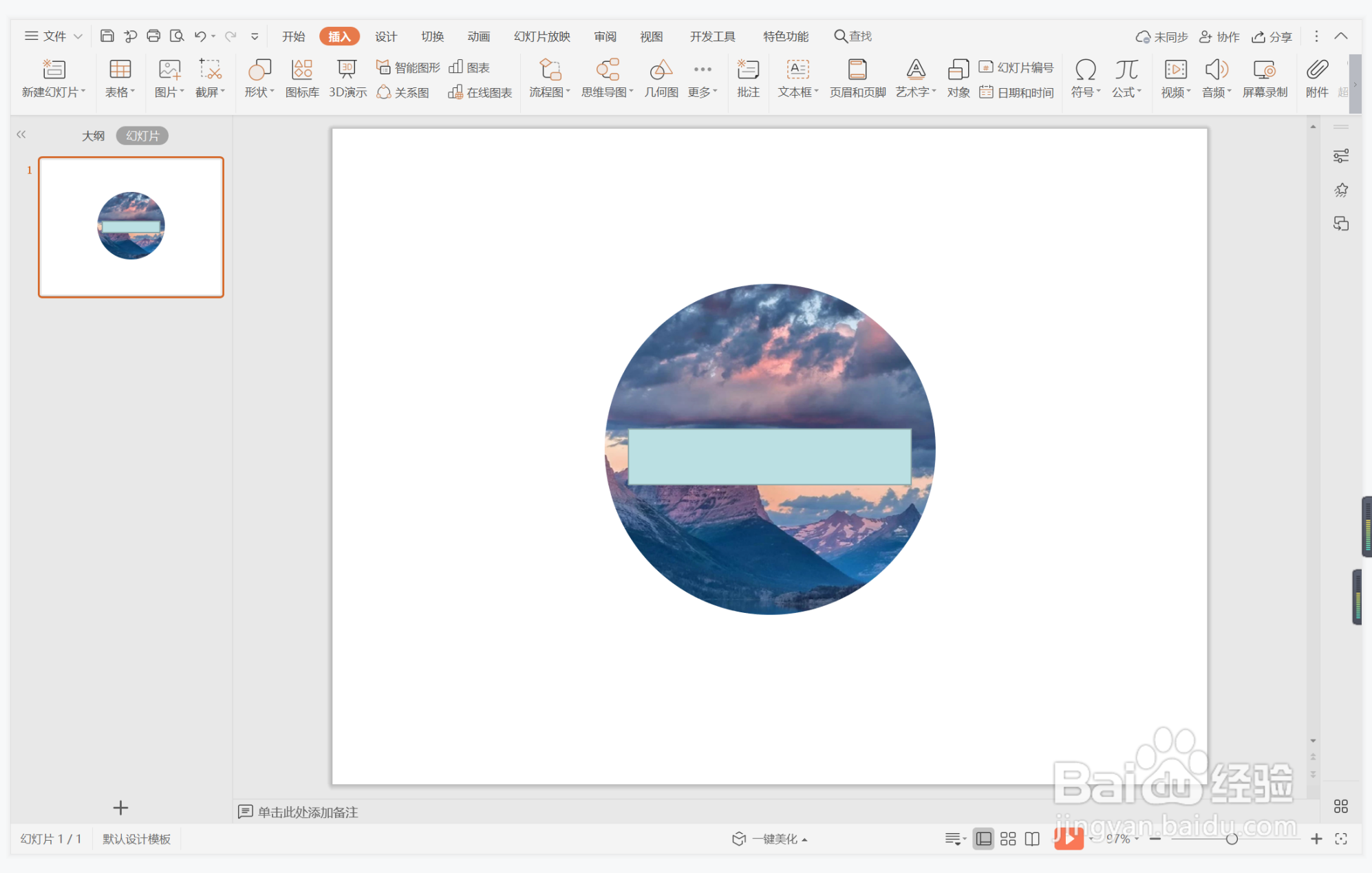
5、选中矩形,颜色填充为白色,设置为无边框,并调整合适的透明度。
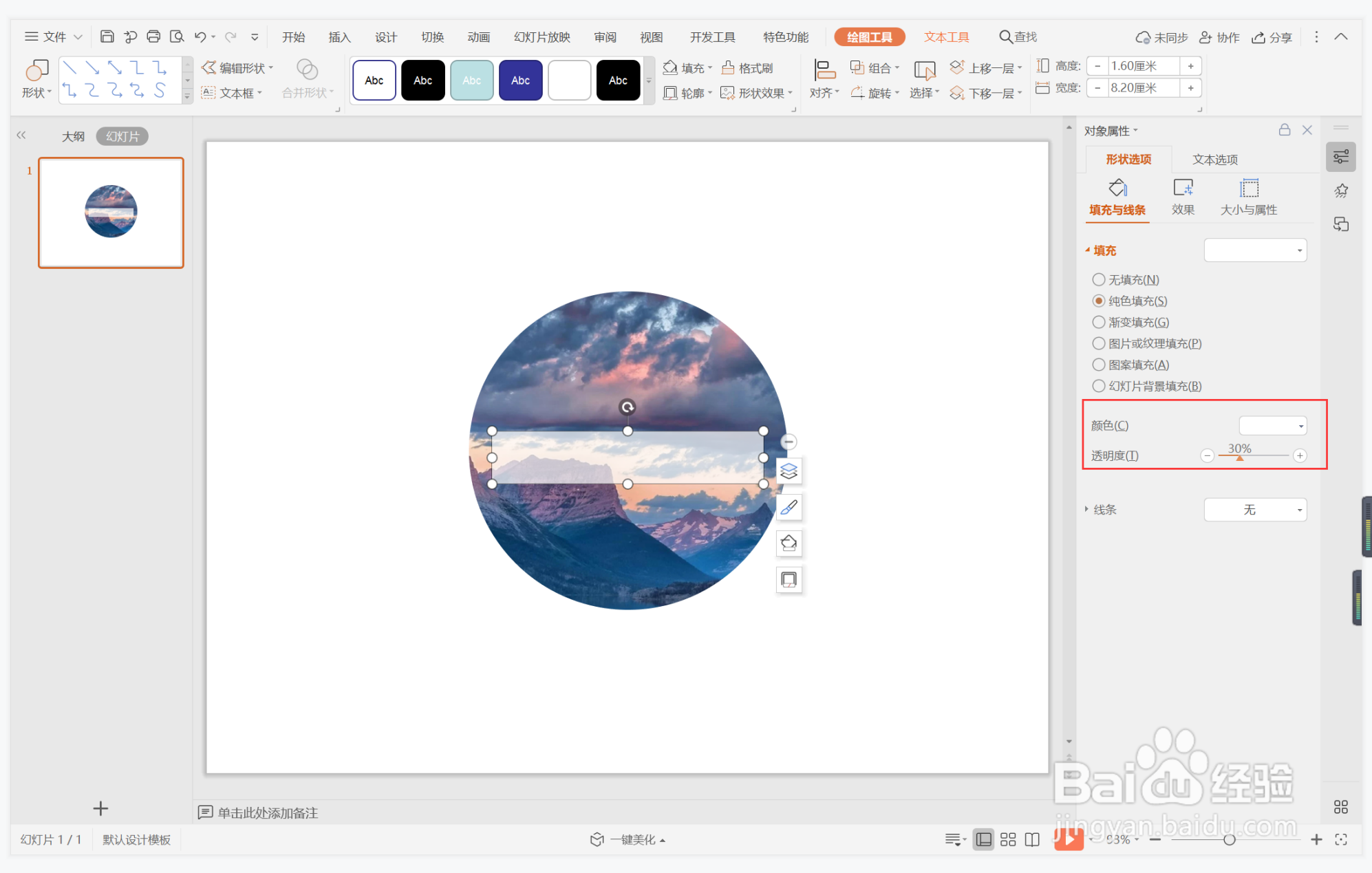
6、在矩形中输入标题,这样柔美清新风图文排版就制作完成了。
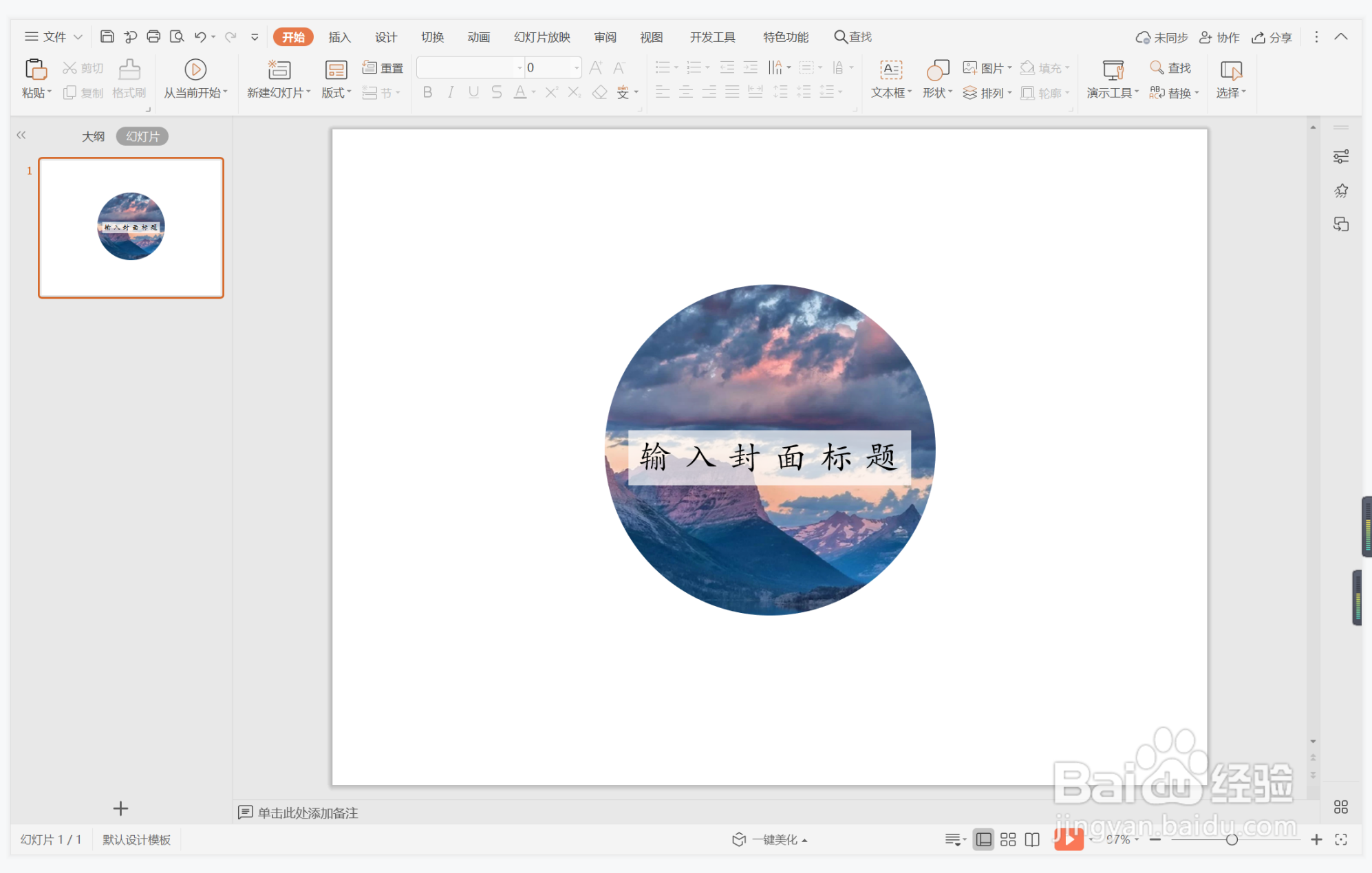
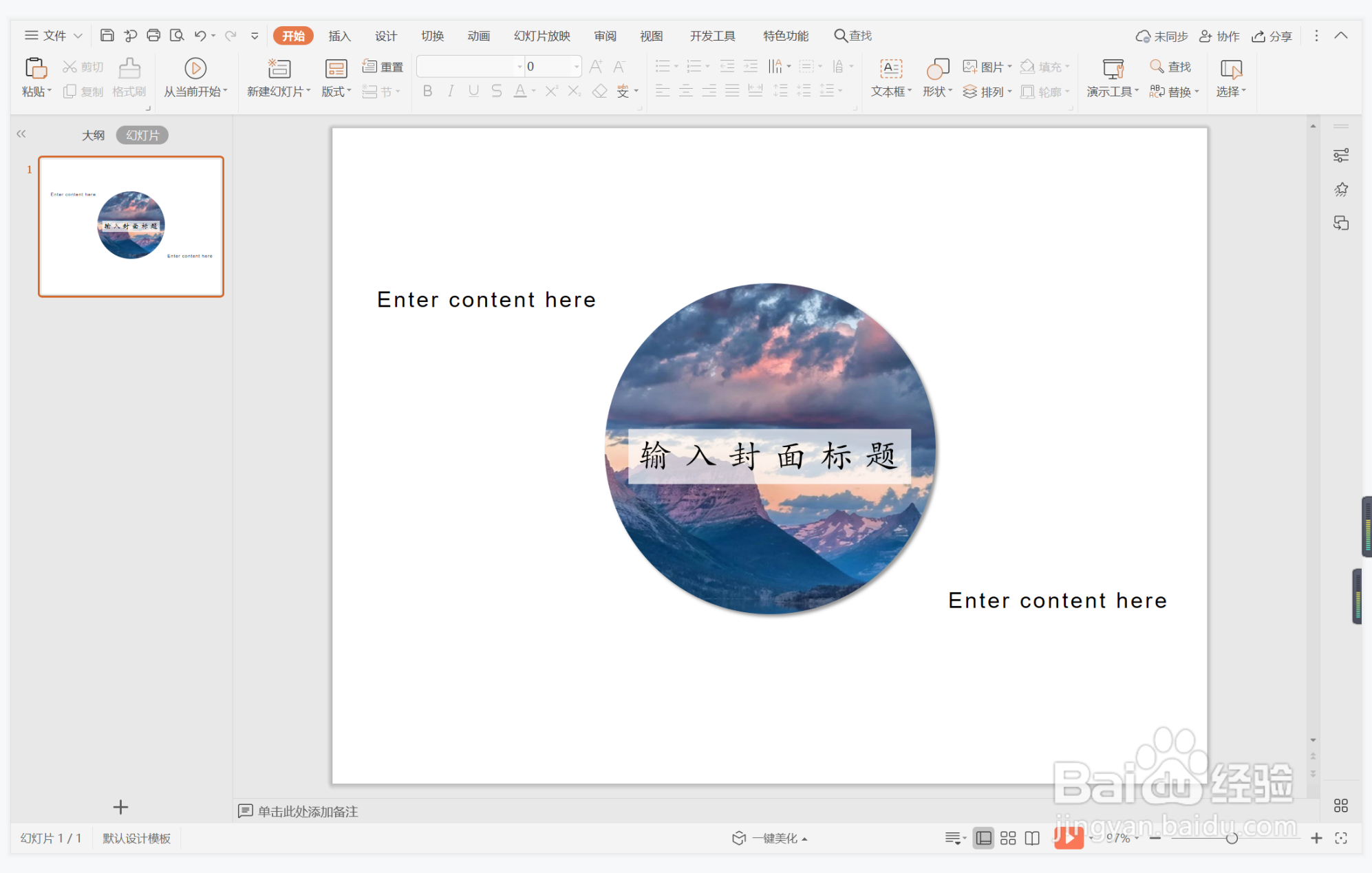
时间:2024-11-29 00:02:16
1、在插入选项卡中点击图片,选择其中的本地图片,插入一张森系背景图片。
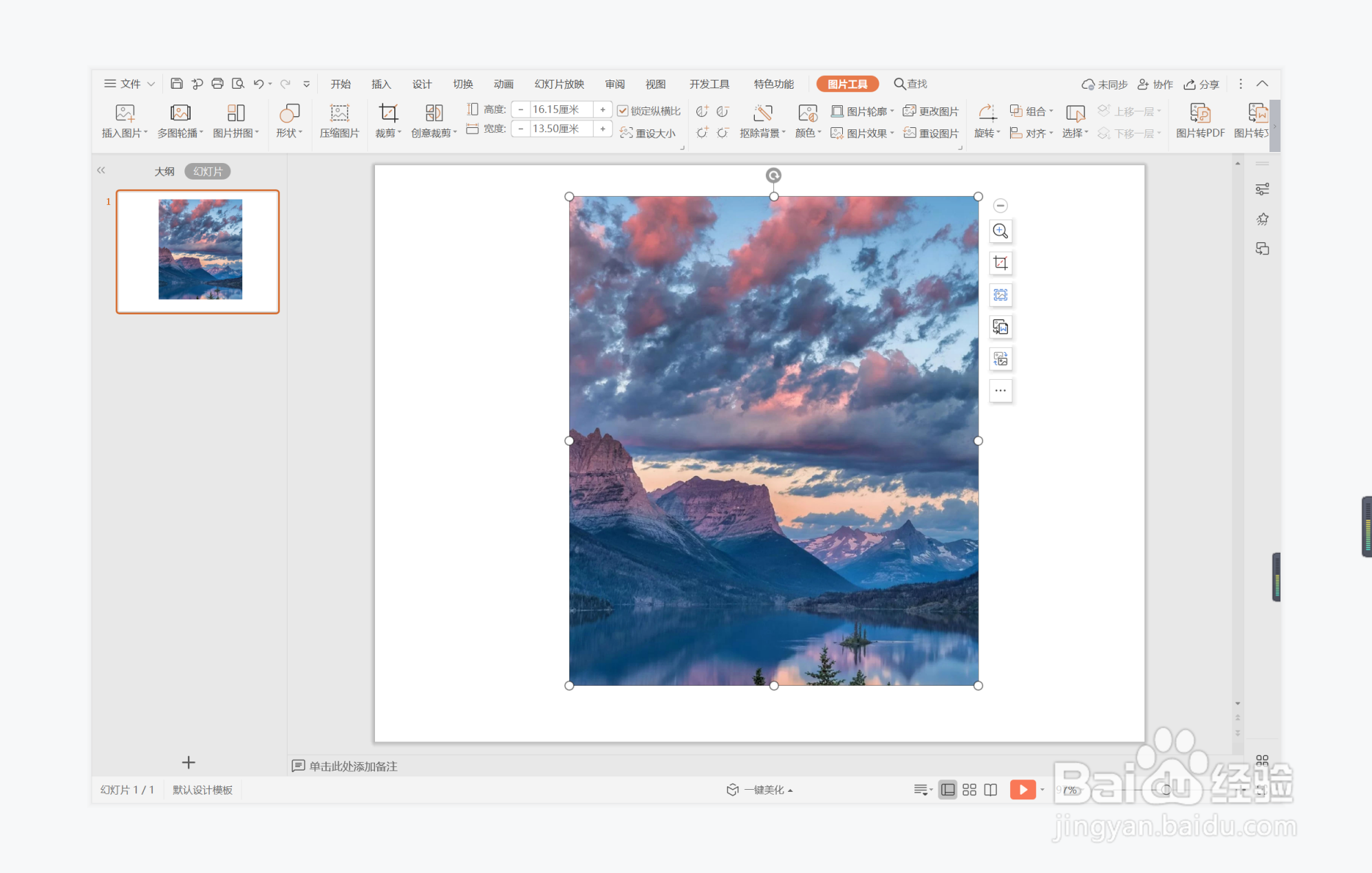
2、在插入选项卡中点击形状,选择其中的椭圆,按住shift键,在背景图片上绘制出一个正圆形。
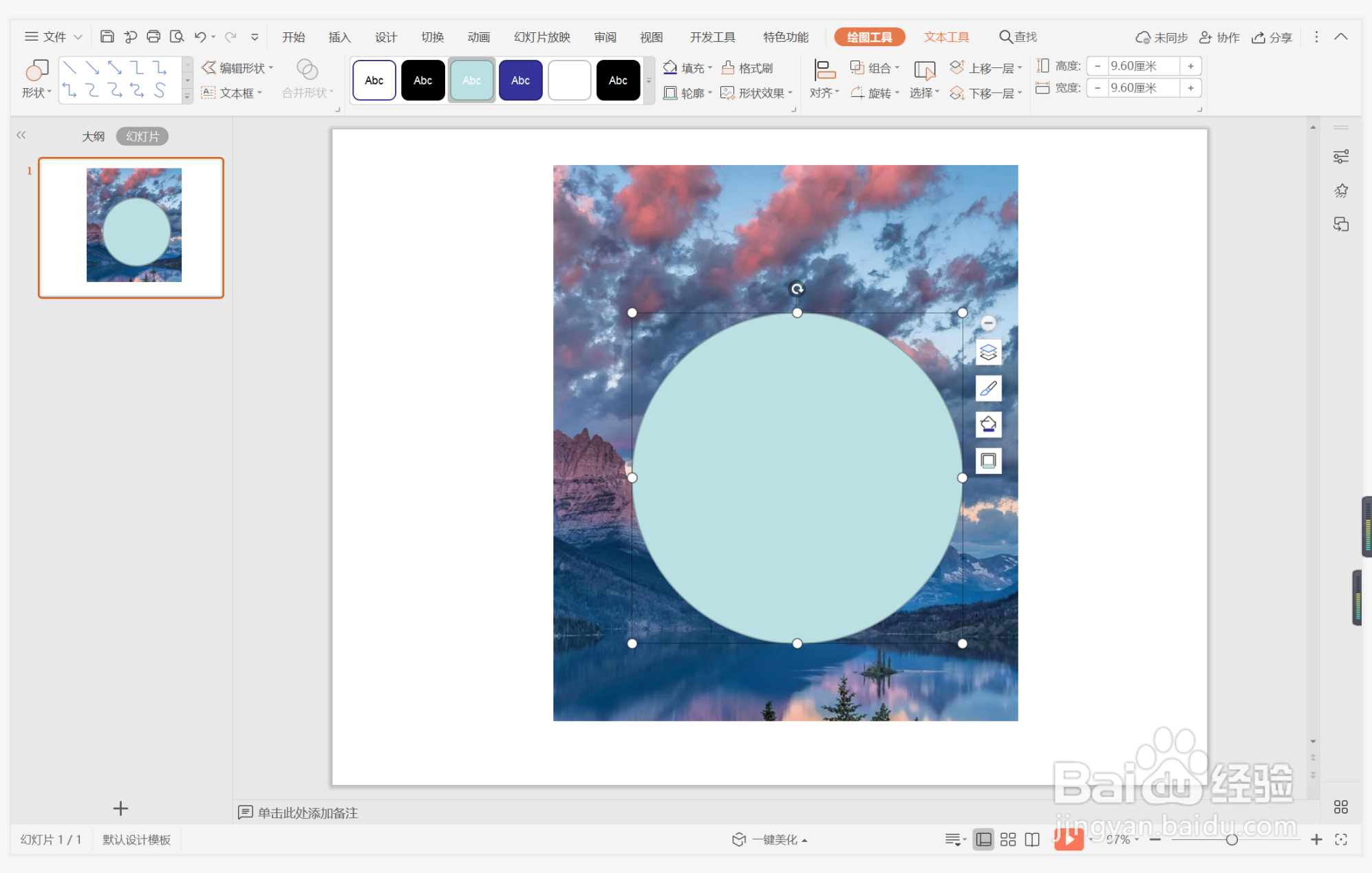
3、按住ctrl键,先选中背景图片,再选中圆形,在绘图工具中点击“合并形状”,选择其中的“相交”,这样圆形背景图片就制作出来了。
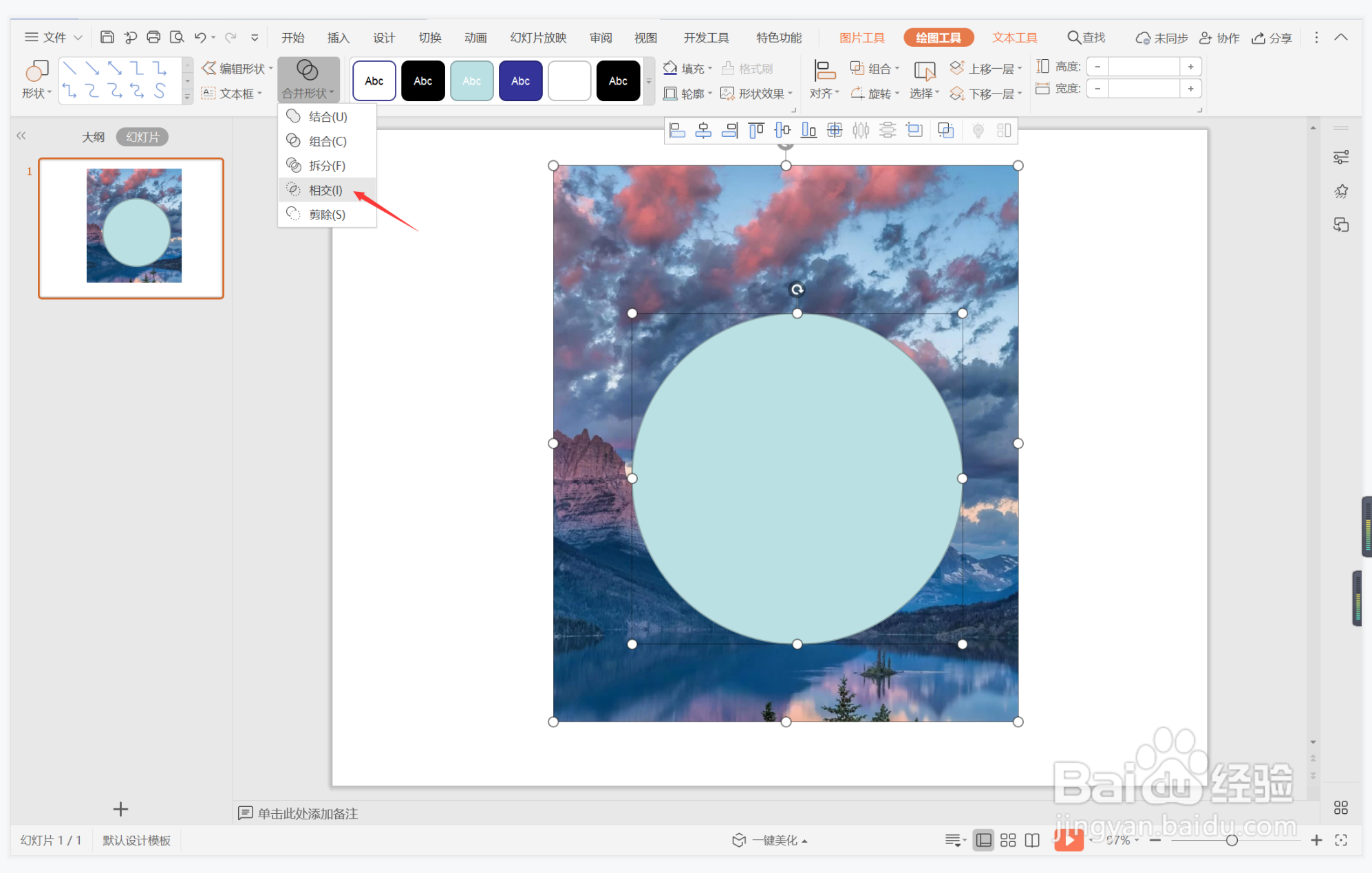
4、接着再插入一个矩形,放置在圆形中。
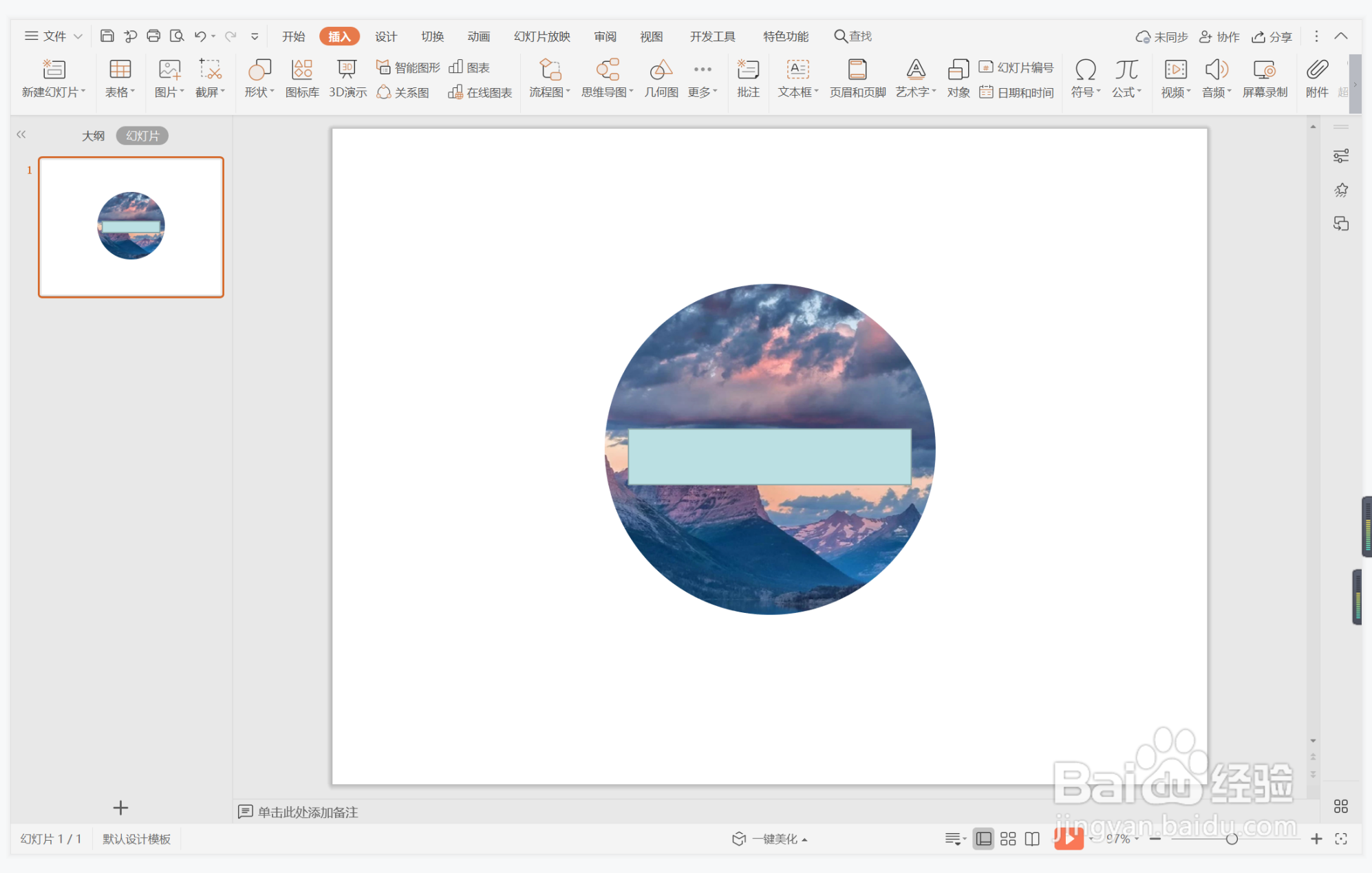
5、选中矩形,颜色填充为白色,设置为无边框,并调整合适的透明度。
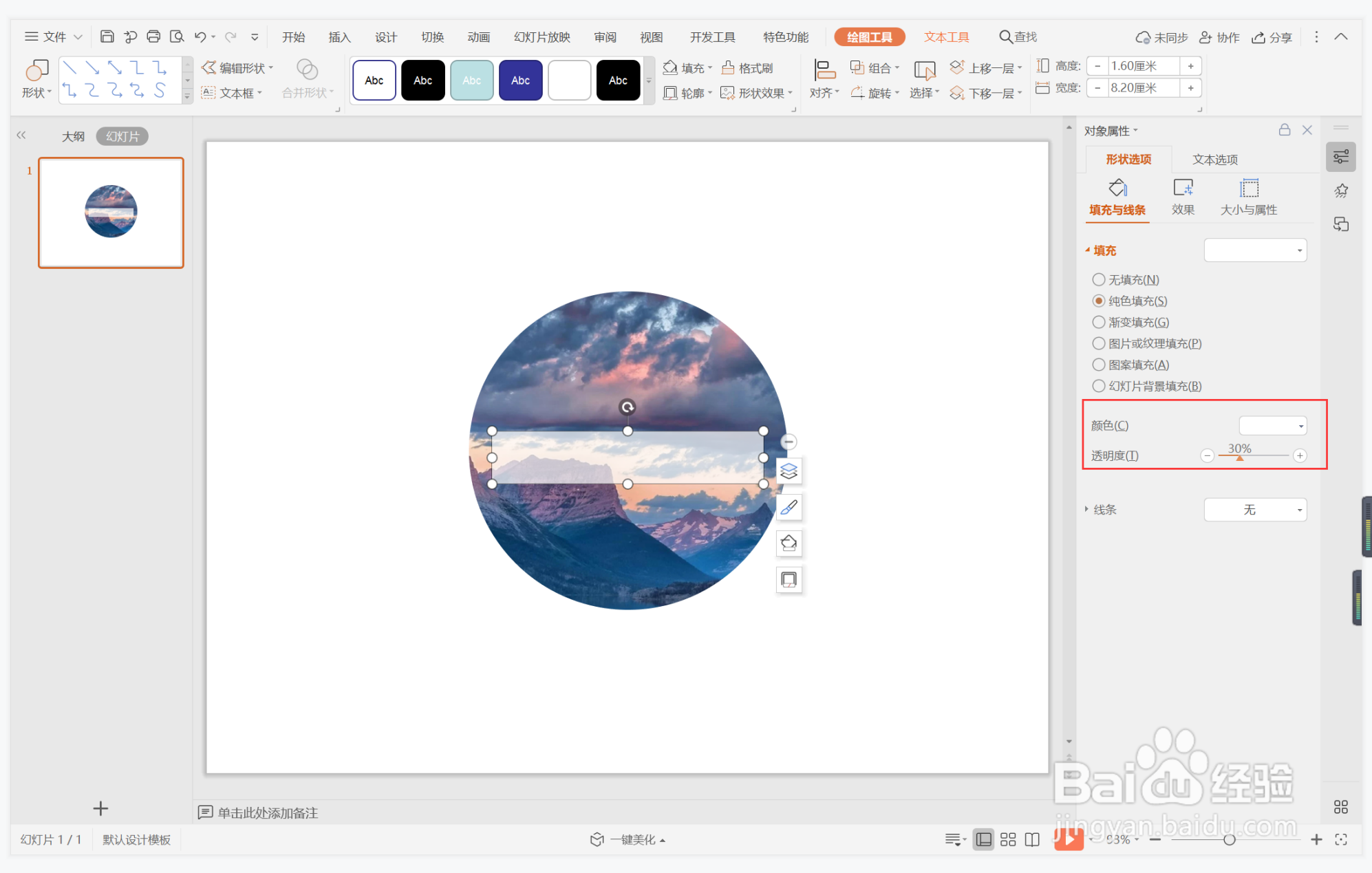
6、在矩形中输入标题,这样柔美清新风图文排版就制作完成了。